Ynhâldsopjefte
As jo in nij Excel-spreadsheet meitsje, merken jo dat it meastentiids yn 'e MS office-temakleur is mei in ynboude temakleur. D'r binne lykwols in pear techniken yn MS Excel om temakleur yn jo eigen styl te feroarjen. Yn dit artikel sille jo in ienfâldige manier leare om temakleuren yn Excel te feroarjen.
Oefenwurkboek downloade
Download it folgjende oefenwurkboek foar selsoefening.
Temakleuren feroarje.xlsx
Stappen om temakleuren yn Excel te feroarjen
Mei de folgjende dataset sille wy sjen litte hoe't jo temakleuren feroarje kinne yn Excel.
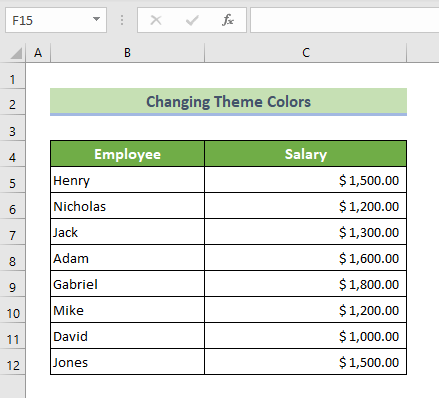
Stap 1: Gean nei it ljepblêd Side-yndieling om temakleuren oan te passen
Earst moatte jo it wurkboek iepenje. Klik dan, ûnder de Side-yndieling ljepper op de Kleuren . Klikje dêrnei op Kleuren oanpasse . In finster Nije temakleuren meitsje sil ferskine.
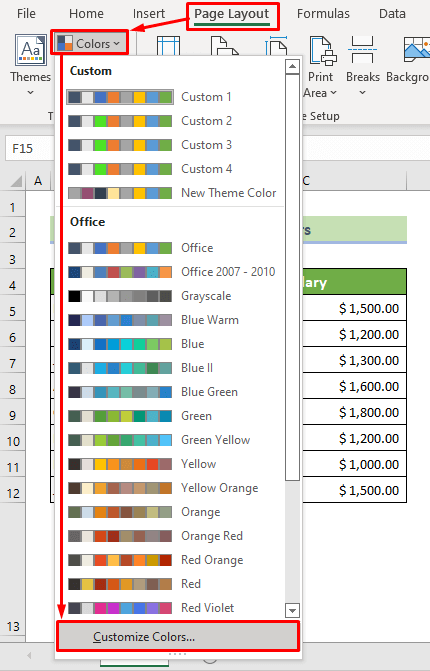
Lês mear: Hoe kinne jo in Excel-tema oanmeitsje ( Stap foar stap hantlieding)
Stap 2: Nije temakleur oanpasse
Foar elke temakleur dy't jo wolle feroarje, klikje jo op de pylkknop neist dy kleur. Kies dan in kleur út it finster Temakleuren . Fier yn it fak Namme in namme yn foar de nije kleur. En as lêste, klikje op Bewarje.
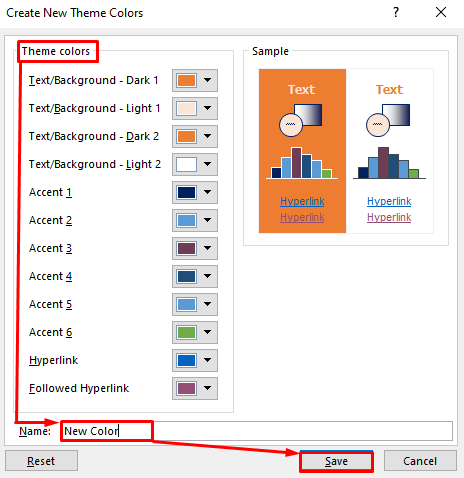
Dêrnei sille jo sjen dat de temakleuren yn jo gegevens al feroare binne.
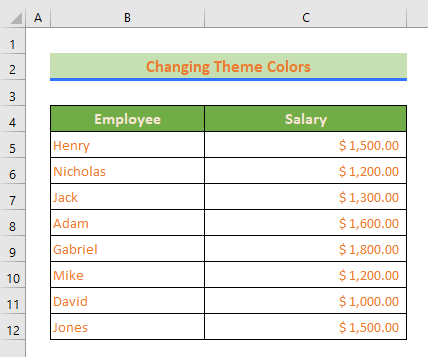
Lês mear: Hoe kinne jo in tema tapasse op in wurkboek yn Excel (2 geskikte manieren)
Stap 3: Bewarje de nije temakleur
Om de nije temakleur op te slaan, klikje nochris Side-yndieling >> Tema's >> Aktueel tema opslaan .
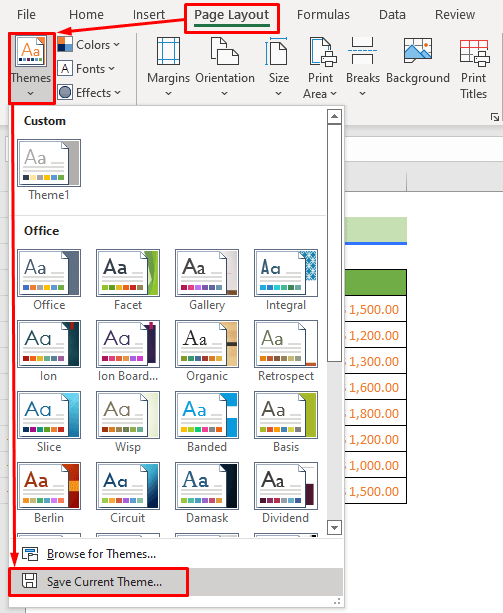
Bewarje it tema mei in nije set kleuren mei in eigen namme, sadat jo maklik kinne fyn it yn 'e list. No, dit feroare tema mei nije kleuren is der permanint yn jo Excel-app. Brûk it as jo it nedich hawwe!
Lês mear: Hoe kinne jo temakleur, lettertype, & Effekten & amp; Oanpaste Excel-tema oanmeitsje
Konklúzje
Yn dit tutorial haw ik in ienfâldige manier besprutsen om temakleur yn Excel te feroarjen. Ik hoopje dat jo dit artikel nuttich fûn hawwe. Jo kinne ús webside besykje ExcelWIKI om mear Excel-relatearre ynhâld te learen. Drop opmerkings, suggestjes of fragen as jo ien hawwe yn 'e kommentaar seksje hjirûnder.

